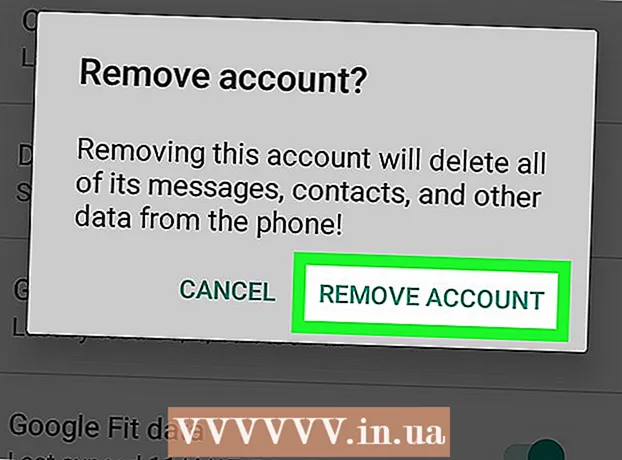Συγγραφέας:
John Pratt
Ημερομηνία Δημιουργίας:
16 Φεβρουάριος 2021
Ημερομηνία Ενημέρωσης:
27 Ιούνιος 2024
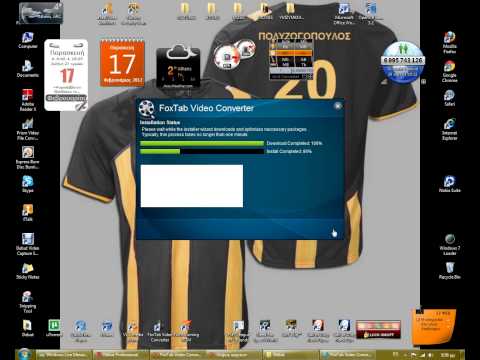
Περιεχόμενο
- Για να πας
- Μέθοδος 1 από 2: Χρήση προσαρμογέα (Windows και Mac)
- Μέθοδος 2 από 2: Χρήση χειρόφρενου (Windows και Mac)
Το MP4 είναι μια δημοφιλής και εξαιρετικά συμβατή μορφή αρχείου. Η μετατροπή MOV σε MP4 μπορεί να είναι τόσο απλή όσο η αλλαγή της επέκτασης αρχείου. Μπορείτε επίσης να επανακωδικοποιήσετε τα αρχεία στο κοντέινερ MP4 χρησιμοποιώντας δωρεάν προγράμματα που είναι διαθέσιμα τόσο για Windows όσο και για Mac.
Για να πας
Μέθοδος 1 από 2: Χρήση προσαρμογέα (Windows και Mac)
 Λήψη και εγκατάσταση προσαρμογέα. Αυτό είναι ένα δωρεάν πρόγραμμα που μπορεί να μετατρέψει σχεδόν οποιαδήποτε μορφή πολυμέσων σε άλλη μορφή. Είναι διαθέσιμο τόσο για Windows όσο και για Mac. Μπορείτε να το κατεβάσετε από macroplant.com/adapter/.
Λήψη και εγκατάσταση προσαρμογέα. Αυτό είναι ένα δωρεάν πρόγραμμα που μπορεί να μετατρέψει σχεδόν οποιαδήποτε μορφή πολυμέσων σε άλλη μορφή. Είναι διαθέσιμο τόσο για Windows όσο και για Mac. Μπορείτε να το κατεβάσετε από macroplant.com/adapter/. - Κατά την εγκατάσταση, επιλέξτε το πλαίσιο "Λήψη και εγκατάσταση FFmpeg". Αυτό απαιτείται για τη μετατροπή βίντεο. Το FFmpeg θα εγκατασταθεί ξεχωριστά μετά την ολοκλήρωση του προσαρμογέα.
- Δεν χρειάζεται να ανησυχείτε για το adware εάν κάνετε λήψη του λογισμικού από το Macroplant.
 Εκκίνηση προσαρμογέα. Χρειάζονται λίγα λεπτά για να ξεκινήσει το πρόγραμμα για πρώτη φορά.
Εκκίνηση προσαρμογέα. Χρειάζονται λίγα λεπτά για να ξεκινήσει το πρόγραμμα για πρώτη φορά.  Σύρετε το αρχείο MOV στο παράθυρο Adapter. Μπορείτε επίσης να κάνετε κλικ στο "Αναζήτηση" στον Προσαρμογέα και να μεταβείτε στη θέση του αρχείου MOV.
Σύρετε το αρχείο MOV στο παράθυρο Adapter. Μπορείτε επίσης να κάνετε κλικ στο "Αναζήτηση" στον Προσαρμογέα και να μεταβείτε στη θέση του αρχείου MOV.  Κάντε κλικ στο μενού "Επιλογή μορφής εξόδου". Μπορείτε να το βρείτε στο κάτω μέρος του παραθύρου προσαρμογέα.
Κάντε κλικ στο μενού "Επιλογή μορφής εξόδου". Μπορείτε να το βρείτε στο κάτω μέρος του παραθύρου προσαρμογέα.  Επιλέξτε "Βίντεο" → "Γενικά" → "Προσαρμοσμένο MP4". Αυτό θα ρυθμίσει το μετατροπέα σε MP4.
Επιλέξτε "Βίντεο" → "Γενικά" → "Προσαρμοσμένο MP4". Αυτό θα ρυθμίσει το μετατροπέα σε MP4.  Κάντε κλικ στο γρανάζι για να ανοίξετε τις ρυθμίσεις. Γενικά, μπορείτε να τα αφήσετε στις προεπιλεγμένες τιμές. Ορισμένοι χρήστες μπορεί να θέλουν να κάνουν αλλαγές:
Κάντε κλικ στο γρανάζι για να ανοίξετε τις ρυθμίσεις. Γενικά, μπορείτε να τα αφήσετε στις προεπιλεγμένες τιμές. Ορισμένοι χρήστες μπορεί να θέλουν να κάνουν αλλαγές: - Η ενότητα "Κατάλογος" σάς επιτρέπει να επεξεργαστείτε το αρχείο που έχει μετατραπεί. Μπορείτε επίσης να δώσετε ένα όνομα στο αρχείο.
- Μπορείτε να προσαρμόσετε τις επιλογές κωδικοποίησης μέσω της ενότητας "Βίντεο". Οι προεπιλεγμένες ρυθμίσεις διατηρούν την αρχική ποιότητα.
- Η ενότητα "Ανάλυση" σάς επιτρέπει να αλλάξετε την ανάλυση εξόδου. Ορίστε την "Ποιότητα" σε "Υψηλή" ή "Πολύ υψηλή" για να διατηρήσετε την αρχική ποιότητα. Η κωδικοποίηση υψηλότερης ποιότητας οδηγεί σε μεγαλύτερο αρχείο.
- Η ενότητα "Ήχος" σάς επιτρέπει να αλλάξετε τις ρυθμίσεις κωδικοποιητή ήχου. Αφήστε αυτήν την ακολουθία στο "Source" για καλύτερα αποτελέσματα.
- Η ενότητα "Περικοπή" σάς επιτρέπει να ορίσετε τους χρόνους έναρξης και λήξης για την αφαίρεση του υπερβολικού υλικού.
- Η ενότητα "Επίπεδα" σάς επιτρέπει να εισάγετε κείμενο και εικόνες επικάλυψης. Κάντε κλικ στο κουμπί "Προσθήκη νέου επιπέδου".
 Κάντε κλικ στο "μετατροπή" για να ξεκινήσετε τη μετατροπή του βίντεο. Ο απαιτούμενος χρόνος θα διαφέρει από αρχείο σε αρχείο.
Κάντε κλικ στο "μετατροπή" για να ξεκινήσετε τη μετατροπή του βίντεο. Ο απαιτούμενος χρόνος θα διαφέρει από αρχείο σε αρχείο.
Μέθοδος 2 από 2: Χρήση χειρόφρενου (Windows και Mac)
 Λήψη και εγκατάσταση χειρόφρενου. Το HandBrake είναι ένα δωρεάν πρόγραμμα κωδικοποίησης βίντεο διαθέσιμο τόσο για Windows όσο και για Mac. Μπορείτε να κατεβάσετε το Handbrake δωρεάν από χειρόφρενο.fr.
Λήψη και εγκατάσταση χειρόφρενου. Το HandBrake είναι ένα δωρεάν πρόγραμμα κωδικοποίησης βίντεο διαθέσιμο τόσο για Windows όσο και για Mac. Μπορείτε να κατεβάσετε το Handbrake δωρεάν από χειρόφρενο.fr. - Κατεβάστε μόνο το Handbrake από τον επίσημο ιστότοπο. Αυτό θα σας προστατεύσει από το adware.
 Ξεκινήστε το χειρόφρενο. Θα σας υποδεχτεί με το κύριο μενού του Handbrake.
Ξεκινήστε το χειρόφρενο. Θα σας υποδεχτεί με το κύριο μενού του Handbrake.  Κάντε κλικ στο κουμπί "Πηγή" και επιλέξτε "Αρχείο". Αυτό σας επιτρέπει να αναζητήσετε το αρχείο MOV που θέλετε να μετατρέψετε.
Κάντε κλικ στο κουμπί "Πηγή" και επιλέξτε "Αρχείο". Αυτό σας επιτρέπει να αναζητήσετε το αρχείο MOV που θέλετε να μετατρέψετε.  Βεβαιωθείτε ότι το μενού "Container" έχει ρυθμιστεί σε "MP4". Μπορείτε να το βρείτε στην ενότητα "Ρυθμίσεις εξόδου" του κύριου παραθύρου χειρόφρενου. Αυτή είναι συνήθως η προεπιλεγμένη ρύθμιση.
Βεβαιωθείτε ότι το μενού "Container" έχει ρυθμιστεί σε "MP4". Μπορείτε να το βρείτε στην ενότητα "Ρυθμίσεις εξόδου" του κύριου παραθύρου χειρόφρενου. Αυτή είναι συνήθως η προεπιλεγμένη ρύθμιση.  Κάντε κλικ στο κουμπί "Αναζήτηση" στην ενότητα "Προορισμός". Επιλέξτε πού θα αποθηκεύσετε το αρχείο που έχει μετατραπεί και δώστε στο όνομα ένα αρχείο.
Κάντε κλικ στο κουμπί "Αναζήτηση" στην ενότητα "Προορισμός". Επιλέξτε πού θα αποθηκεύσετε το αρχείο που έχει μετατραπεί και δώστε στο όνομα ένα αρχείο.  Επιλέξτε τη ρύθμιση "Κανονική" στο πλαίσιο "Προεπιλογές". Αυτό θα οδηγήσει σε αντίγραφο καλής ποιότητας με μικρό μέγεθος αρχείου. Αν θέλετε την καλύτερη δυνατή ποιότητα, επιλέξτε "Υψηλό προφίλ".
Επιλέξτε τη ρύθμιση "Κανονική" στο πλαίσιο "Προεπιλογές". Αυτό θα οδηγήσει σε αντίγραφο καλής ποιότητας με μικρό μέγεθος αρχείου. Αν θέλετε την καλύτερη δυνατή ποιότητα, επιλέξτε "Υψηλό προφίλ". - Επιλέξτε μια προεπιλογή από το μενού Προεπιλογές για συγκεκριμένες συσκευές.
- Εάν δεν βλέπετε τις Προεπιλογές, επιλέξτε "Εμφάνιση Πίνακας Προεπιλογών" από το μενού "Προεπιλογές".
 Κάντε κλικ στο "Προσθήκη στην ουρά" και στη συνέχεια κάντε κλικ στο Αρχή. Αυτό θα ξεκινήσει τη διαδικασία μετατροπής. Ο χρόνος που απαιτείται για τη μετατροπή θα διαφέρει από αρχείο σε αρχείο.
Κάντε κλικ στο "Προσθήκη στην ουρά" και στη συνέχεια κάντε κλικ στο Αρχή. Αυτό θα ξεκινήσει τη διαδικασία μετατροπής. Ο χρόνος που απαιτείται για τη μετατροπή θα διαφέρει από αρχείο σε αρχείο.